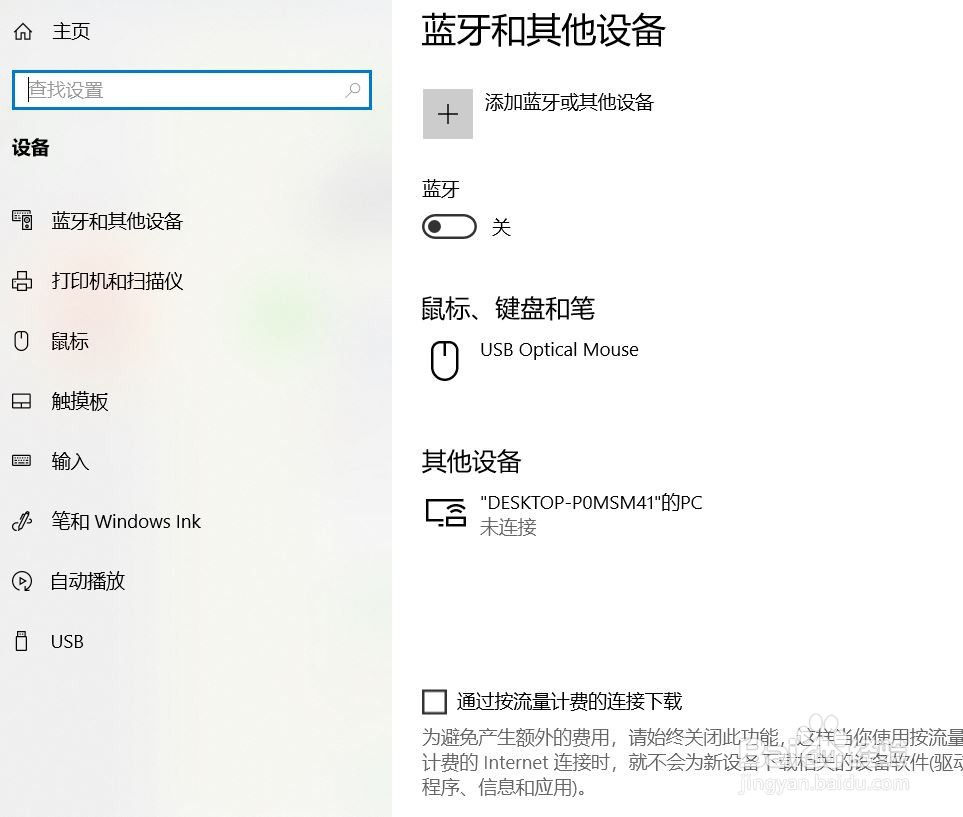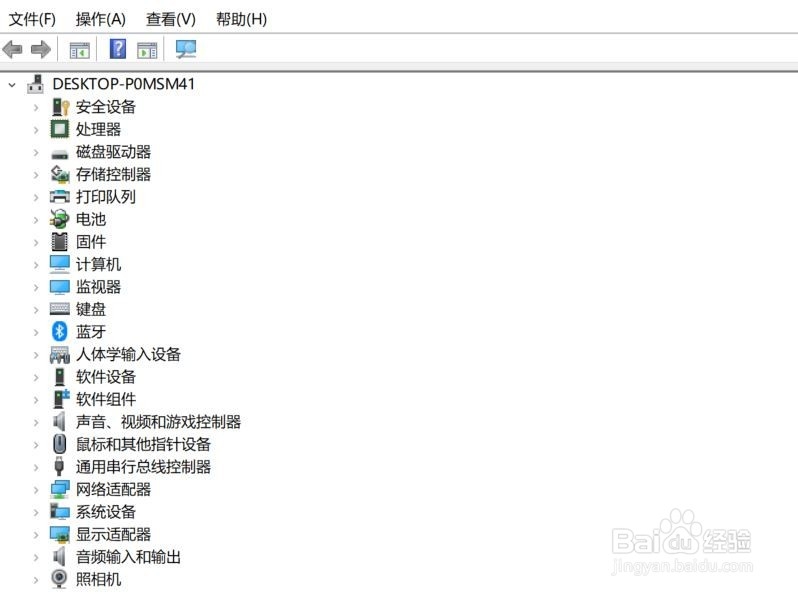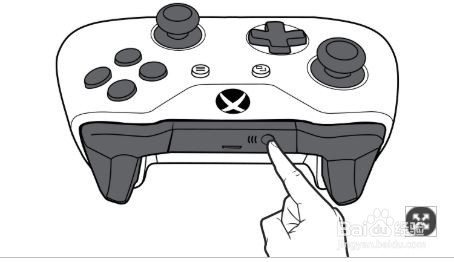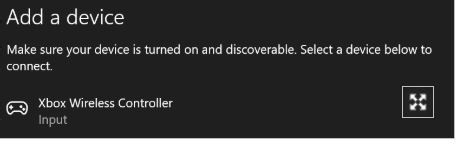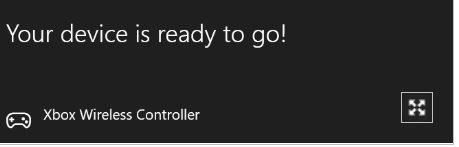win10 蓝牙如何连接Xbox手柄 蓝牙使用
1、首先按Windows+R,输入services.msc,打开服务,查看下图中的服务是否正常开启:
2、如果没有开启,或者服务被禁用,左键双击打开,启动类型改为自动或者手动,服务状态,点击启动,看看是否能正常开启,如果不能开启,看看是否有什么错误提示。
3、另外如何此外,Xbox One 无线控制器连接到 Windows 电脑呢?许多电脑游戏都可以使用 Xbox 无线控制器而不是键盘或创畈鹳丨鼠标来玩。您可以通过使用 USB 缆线、用于 Windows 的 Xbox 无线适配器或蓝牙将控制器连接到 Windows 电脑。有些电脑还内置 Xbox 无线功能,因此您无需适配器可以直接连接控制器。选项 1:USB将 USB 充电缆线插入控制器前面,然后将另一端插入电脑。
4、选项 2:Xbox 无线(内置或使用用于 Windows 的 Xbox 无线适配器)在您的电脑上,转到“设置”>“设备”。选择“添加蓝牙或其他设备”。选择“其他的一切”。选择“Xbox 无线控制器”。单击“完成”。
5、选项 3:蓝牙Xbo垓矗梅吒x One 无线控制器可以支持通过蓝牙连接到您的电脑。如果您的控制器类似下图底部中的控制器,则您的控制器具有此功能:另外蓝牙要嫫绑臾潜求运行 Windows 10 周年更新的电脑。请参阅Windows 更新:常见问题以了解如何获取最新的 Windows 更新。为了获得最佳性能,请更新您的控制器。请参阅如何在 Windows 10 上更新您的 Xbox One 控制器。
6、将控制器连接到 Windows 8.1 或 Windows 7 电脑在使用微型 USB 缆线将 Xbox 无线控制器连接到 Windows 8.1 或 Windows 7 电脑时,Windows 将自动下载并安装适用于该控制器的驱动程序。如果 Windows 未设置为自动下载设备软件,则可以通过设备管理器检查是否有更新。通过设备管理器更新驱动程序下面说明如何在设备管理器中手动检查是否有更新:指向屏幕的右下角,向上移动鼠标指针,然后选择“搜索”。在搜索框中输入“设备管理器”,然后选择“设备管理器”。注意Windows 可能会请求您提供管理员密码或确认您所做选择。找到并展开“Microsoft Xbox One 控制器”。右键单击展开的“Microsoft Xbox One 控制器”,然后选择“更新驱动程序软件”。选择“自动搜索更新的软件”。
7、在 Xbox One 无线控制器上如何连接蓝牙和排除相关蓝牙故障?Xbox 无线控制器支持通过蓝牙连接到设备。如果您的控制器类似下图底部中的控鲽判砦吟制器,则您的控制器具有此功能:在支持蓝牙的控制器上,Xbox按钮周围的塑料是控制器表面的一部分。在没有蓝牙功能的控制器上,Xbox 按钮周围的塑料是缓冲键所在顶部的一部分。
8、将控制器与 Windows 设备配对请确保您已更新电脑和控制器。通过按 Xbox按钮打开控制器。按控制器的连接按钮 3 秒钟后松开。
9、在电脑上,选择“开始”按钮,然后选择“设置”>“设备”>“蓝牙”。启用蓝牙以便它可以发现蓝牙设备。选择“添加蓝牙或其他设备”。在“添加设备”屏幕中,选择“蓝牙”,然后等待“Xbox 无线控制器”显示在设备列表中。
10、识别出控制器时,选择它。连接控制器后,您会看到“设备准备就绪!注意如果您在使用适用于 Windows 10 的 Xbox 无线适配器时将控制器连接到电脑,请务必选择“其他的一切”,然后执行剩余步骤 。
11、另外如果控制器没有响应,请试试其他微型 USB 缆线。注:可以同时连接 8 个 Xbox 无线控制器或 4 个连接了 Xbox 聊天耳机的控制器。如果控制器有 Xbox 立体声耳机,则只能同时连接 2 个控制器。